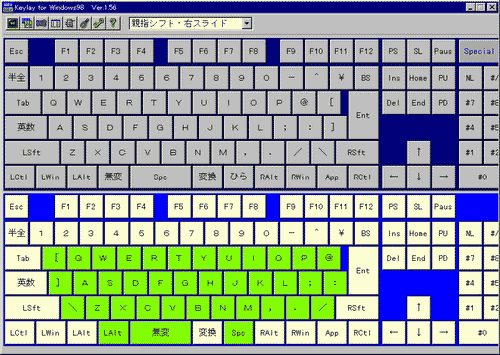■ キー配列シール&キー配列変更
昔、NECのDOSパソコンで98note(古い!(^_^;)というマシンを買った時、親指シフト入力のエミュレーションソフトを入れて、初めてOASYS(ワープロ専用機)以外のキーボードで親指シフト入力を行いました。
当時、専用のキーボードでなくても親指シフト入力ができることに感激しながら、でも、キートップの刻印に違和感があることから、手製のキーラベルを作り、各キーの手前・側面に貼りつけていました。
キートップの上面ではなく、側面に貼ったのは、ラベルが汚れないようにするためでした。先日、丸山広樹さんのホームページで、同じようにされていることを知り、そういえば昔やっていたなぁと、懐かしく思い出しました。(^_^)
そこで、私も丸山さんのようにPPC用のラベルシール(コクヨ製)を使って親指シフト配列シールを作り、ThinkPad 535 のキーボードに貼ってみました。
昔のノートパソコンと違って、最近のノートのキートップは厚みがないので、シールも非常に小さくなり、ちょっと神経を使いますが、思いのほかうまく仕上げることができました。(^_^)v
上の画像では一見キレイに見えますが、Wordでキーの文字を打ってプリントアウトし、コピー機でラベルシールに反転コピーしたので、文字が少しボケています。貼った後、ラベルの白い断面が目立ったので、仕上げとして黒の油性マヂックで一つひとつラベルの縁を黒く塗り、キートップに馴染ませました。←これは効果抜群でした。2000-05-16追記
Word 98で作った背景黒の白抜きキートップラベル → Oyakey.doc 2000-09-21追記
これで、指がキーの場所を度忘れした時も、宙をさ迷うことなく入力できます。
◇ ◇
もう、これでノートの親指化もバッチリだな〜、と思いながら悦に入ってしばらく使っていましたが、キートップのかな文字が見えるようになると、今度はキーの配列をカスタマイズしたくなってきました。(^_^;
そこで、数日後、福村幸広さん作のキー配列変更プログラム「Keylay for Windows98」をダウンロードし、ThinkPad 535 にインストールして色々とキー配列を変更し、試してみました。(for Windows98ですがWindows95でも使えます)
で、その結果、私の ThinkPad 535 のキー配列は、現在次のようになっています。
(Keylayキーボードレイアウトの画像、下側がカスタムしたキー配列)
最大の変更点は、文字キーを全部右へ1キーずつズラしたことで、このアイデアは、TAHARA'S WEB OFFICEのホームページの「OYAYUBI-SHIFTのページ」の「JKB-89S をカスタマイズする」で紹介されている通りです。ぜひ一度参照してください。
こうしたキー配置にすると、ThinkPad 535 の場合、左右の親指シフトキーの境目がBキーの真下となり、まったく自然な親指シフトができます。文字キー全部が右へシフトしているだけなので、複数のキーボードを使用しなければならない環境下でも、極端な違和感を抱くことなく打つことができます。
親指領域のキーについては、カタカナ/ひらがなキーをスペースに、スペースキーを無変換キーに変更しています。無変換キーを左Altキーに変更してAltを並べている理由は、親指のポジションが右へズレたため、ノートでは多用するAltキーを押しやすくするためです。こうしたほうが私の場合は、他のキーボードとの違和感がなく打てるようです。
キー配列の変更は、そんな程度にとどめています。これ以上のカスタマイズを行うと、便利にはなっても他のキーボードを使う時に戸惑うことが増えてきます。私の場合。
そうして、変更内容に合わせ、各キートップを下の写真のように差し替えています。
赤いトラックポイントがセンターより少し左にズレた格好になり、その点だけが今までとはちょっと感覚が違いますが、こと日本語入力という面については、この ThinkPad 535 、過去最上のノートパソコンになってきたなぁ、と、もっか大満足です。(^_^)
それにしても、親指シフトキーに貼っている茶色の Paddle-Pads が、最近ボロボロです。そろそろ替えよ。(^_^;
2000-05-14